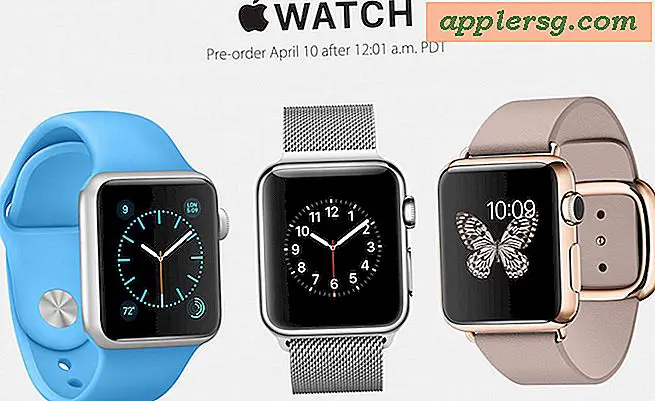So erstellen Sie ein Web-Soundboard
Artikel, die Sie benötigen
Tonaufnahmen
Tonbearbeitungssoftware
Mikrofon
Adobe Flash
Fast jeder ist schon einmal einem Online-Soundboard begegnet. Ob zufällige Geräusche oder Soundclips aus beliebten Fernsehsendungen und Filmen, Soundboards können Spaß machen und unterhaltsam sein. Mit etwas Zeit und ein paar einfachen Tools können Sie Ihr eigenes Web-Soundboard erstellen.
Stellen Sie die Sounds zusammen, die Sie für Ihr Web-Soundboard verwenden möchten. Öffnen Sie Aufnahmen in Ihrer bevorzugten Soundbearbeitungssoftware wie Garage Band. Nehmen Sie auch Ihre eigenen Sounds auf.
Bearbeiten und bearbeiten Sie Ihre Tonaufnahmen nach Ihren Wünschen. Entfernen Sie unnötige Geräusche und Hintergrundgeräusche. Machen Sie die Tonaufnahmen in kleine Tonbytes, damit sie schnell auf Ihrem Resonanzboden geladen werden.
Verwenden Sie die Exportfunktion Ihrer Software, um Soundclips in ein standardisiertes Dateiformat für die Verwendung im Web zu übertragen. Standardisierte Formate umfassen MP3- und WAV-Dateien. Stellen Sie Ihre Dateien zusammen, um die Dinge einfach und sauber zu halten.
Starten Sie Adobe Flash und erstellen Sie eine neue Projektdatei. Fügen Sie die Soundbytes zu Ihrer Datei hinzu, indem Sie im Dropdown-Menü "Datei" und "Importieren" auf "In Bibliothek importieren" klicken. Suchen Sie Ihre Soundbyte-Dateien und wählen Sie sie zum Importieren aus.
Klicken Sie in der Symbolleiste auf das Ellipsenwerkzeug. Verwenden Sie das ausgewählte Werkzeug und zeichnen Sie eine Ellipse auf eine angenehme Schaltflächengröße. Duplizieren Sie dies nun mehrmals für so viele Soundbytes, die Sie haben.
Erstellen Sie für jedes Soundbyte eine neue Ebene und benennen Sie die Ebene nach jedem Sound. Verschieben Sie Ihre runden Schaltflächenformen auf die einzelnen Ebenen. Sie sollten auf jeder Ebene einen runden Knopf haben.
Markieren Sie eine Ihrer runden Schaltflächenformen und klicken Sie mit der rechten Maustaste. Wählen Sie „In Symbol konvertieren“ aus dem Pop-Out-Menü. Wählen Sie die Option "Schaltfläche" und benennen Sie sie genauso wie den Sound, den Sie darauf anwenden werden. Wählen Sie „OK“. Wiederholen Sie diesen Schritt für jede runde Knopfform.
Markieren und doppelklicken Sie auf eine Ihrer neuen runden Schaltflächen. Durch Hinzufügen eines Keyframes für die verschiedenen Schaltflächenpositionen „Down“, „Up“, „Over“ und „Hit“ können Sie einstellen, wie Ihre Schaltfläche reagiert, wenn sie darauf reagiert. Wiederholen Sie dies für jede Taste.
Gehen Sie durch jede Ihrer Tasten und passen Sie den Schlüsselbild "Nach unten" an. Klicken Sie im Eigenschaftenfenster auf die Option „Sound“. Suchen und wählen Sie den Sound aus, der zu dieser Schaltfläche passt. Klicken Sie auf „OK“, wenn Sie fertig sind.
Speichern Sie Ihre Dateien und testen Sie alles, um sicherzustellen, dass es so funktioniert, wie Sie es möchten. Wenn Sie damit vollkommen zufrieden sind, wählen Sie im Eigenschaftenfenster die Option zum Veröffentlichen. Wählen Sie im neuen Popup-Fenster die Option „Exportieren“.
Platzieren Sie die exportierte Datei in der HTML-Datei Ihrer Website und veröffentlichen Sie sie. Besuchen Sie Ihre Website und lassen Sie das Soundboard laden. Testen Sie alle Sounds und teilen Sie sie mit Ihren Freunden.